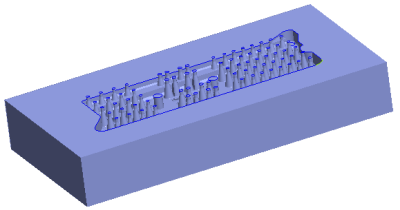Exemple : Formation d'un volume
Vous pouvez utiliser un volume formé pour créer un insert. La formation d'un volume requiert une surface classifiée. L'exemple ci-après décrit la procédure de formation d'un volume.
1. Cliquez sur
Moulage (Mold) >
Volume de moulage (Mold Volume) >
 Volume de forme (Shape Volume)
Volume de forme (Shape Volume). L'onglet
Volume de forme (Shape Volume) s'affiche.
2. Sélectionnez un volume ou un brut dans le collecteur Référence de frontière (Boundary Reference). L'image ci-après illustre la sélection d'un brut.
3. Sélectionnez les surfaces classifiées et de joint dans le collecteur Surfaces (Surfaces). L'image ci-après illustre la surface de noyau classifiée sélectionnée et une surface de joint.
4. Cliquez sur

.
5. Indiquez le nom du volume dans la boîte de dialogue Propriétés (Properties). La fonction de volume de forme est créée.
6. Cliquez sur
 Ombrer (Shade)
Ombrer (Shade) pour visualiser le volume formé comme illustré.
 Volume de forme (Shape Volume). L'onglet Volume de forme (Shape Volume) s'affiche.
Volume de forme (Shape Volume). L'onglet Volume de forme (Shape Volume) s'affiche. Volume de forme (Shape Volume). L'onglet Volume de forme (Shape Volume) s'affiche.
Volume de forme (Shape Volume). L'onglet Volume de forme (Shape Volume) s'affiche. Volume de forme (Shape Volume). L'onglet Volume de forme (Shape Volume) s'affiche.
Volume de forme (Shape Volume). L'onglet Volume de forme (Shape Volume) s'affiche.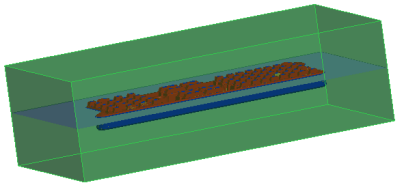
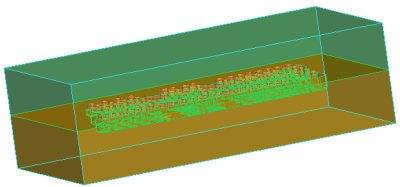
 .
.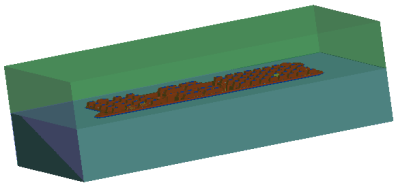
 Ombrer (Shade) pour visualiser le volume formé comme illustré.
Ombrer (Shade) pour visualiser le volume formé comme illustré.